[解決済み]錆がクラッシュし続ける問題を修正する方法は?
![[解決済み]錆がクラッシュし続ける問題を修正する方法は? [解決済み]錆がクラッシュし続ける問題を修正する方法は?](https://luckytemplates.com/resources1/images2/image-6970-0408150808350.png)
Rustに直面すると、起動時または読み込み中にクラッシュし続けます。その後、指定された修正に従って、Rushクラッシュの問題を簡単に停止します…
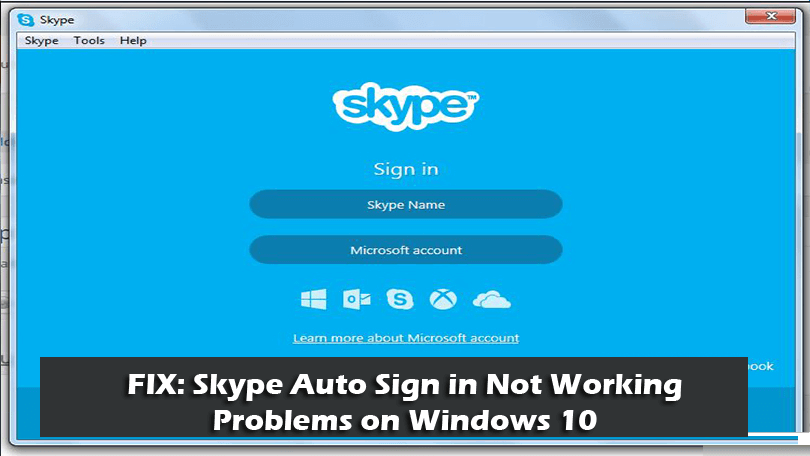
Skype自動サインインオプションがWindows10で機能していないか、Skypeへのサインインで問題が発生していますか?
あなただけではありませんのでご安心ください。多くのユーザーがWindows10のSkype自動サインインの問題について不満を漏らしています。
だから、ブログを読み続けて、Windows10でSkypeの自動サインインの問題を修正する方法を学びましょう
Skypeが優れたインスタントコミュニケーションアプリであることは誰もが知っています。そして、それは世界中の膨大な範囲のユーザーを魅了しました。
しかし、これはまた、多くのユーザーに不便をもたらすある種の問題を抱えています。
また、Skypeの問題について言えば、最も一般的な問題の1つは、SkypeがWindows10での自動サインインを妨げていることです。
そのため、この記事では、ユーザーが直面するSkypeへのサインインに関する一般的な問題のいくつかと、自動サインインの問題のほとんどを解決するためのソリューションをリストします。
1:問題1:Skype自動サインインが機能しない
多くのユーザーが、SkypeがWindows 10で自動的にサインインしないと不満を漏らしました。ユーザーは、Skypeでサインインし、PCを再起動した後、Skypeが毎回資格情報を再入力するように求めたと報告しています。
一般設定でSkypeを自動的に起動するオプションを有効にしたとしても、署名されたままではありませんでした。
これは、多くのSkypeユーザーが不満を感じている一般的な問題であり、Skypeを解決する方法を検討してもWindows10に自動的にログインしません。
問題はウイルス対策とファイアウォールに関連しています。これにより中断が発生する可能性があるため、問題を修正するには、Skypeがこれらのセキュリティ問題を通過できることと、Skypeの更新バージョンを実行していることを確認してください。
さらに、この問題を解決するには、以下の解決策も試してください。
問題2:Skype8.11.0.4が自動的にログインしない
これは、Skypeの最新バージョン8.11.0.4にアップグレードした後に一部のSkypeユーザーが報告したもう1つの問題です。
Since I upgraded to Skype 8.11.0.4, it does not log in automatically when I start my PC. With the previous version, it was just running fine.
I appreciate any comment which solves the problem.
Originally posted in Microsoft Community
自動サインインオプションが有効になっているため、これは少しイライラしますが、それでもログインするにはクレデンシャルを入力する必要があります。
また、最新のSkypeではPCスタートアップによる自動ログインがサポートされていないことがコミュニティによって確認されています。Skypeアカウントの資格情報を使用してログインする必要があります。
さらに、ソリューションの1つでこれらのエラーを修正できる可能性があるため、以下の修正を試す価値があります。
問題3:SkypeforBusinessが自動的にサインインしない
問題は通常のSkypeユーザーに限定されるものではなく、Skypeの多くのビジネスバージョンでSkypeforBusinessが自動的に問題にサインインしないようになっています。
この問題にも対処している場合は、以下の解決策を試してみてください。うまくいけば、Skypeを修正して、当社の解決策の1つで問題が発生したときに自動ログインしなくなります。
問題4:Skypeの自動サインインが読み込まれ続ける
一部のユーザーは、Skypeにサインインしている間もロードを続けることがあることを確認しました。これはまれな問題であり、 Skypeを再インストールするか、Skype設定全体をリセットすることで修正できます。
以下に解決策のリストがありますので、Skypeの自動サインインがロードの問題を継続する問題を修正するためにそれらを1つずつ試してください。
問題5:Skype on Windows1064ビットが自動ログインしなくなる
これもあまり一般的な問題ではありませんが、それでも、コンピュータを再起動した後、Skypeが自動サインインせず、「Skypeの詳細が認識されませんでした」というメッセージが表示されるという苦情がありました。
また、ログインするには、Skypeのクレデンシャルを手動で入力する必要があります。
私たちの解決策の1つがあなたのケースで機能するかもしれないので、それを修正するために、以下にリストされた修正を自由に試してみてください。
問題6:Skypeサインインエラー
さまざまなSkype自動サインインの問題とエラーがユーザーから報告されることがあります。ただし、Skypeにサインインしようとしたときに表示される問題を解決するには、以下の修正を試してください。
したがって、これらはWindows 10での一般的なSkype自動サインインの問題の一部です。次に、Skypeがサインインの問題を引き起こす一般的な理由のいくつかを学びます。
Skypeへの自動サインインで問題が発生する原因は何ですか?
したがって、これらは、Skype署名の問題に直面している原因として考えられるいくつかの理由です。まず、Skypeを実行し、Skypeサインインの問題のほとんどを修正するために、システムが最小システム要件を満たしている必要があることを確認します。
WindowsのSkypeシステム要件:
| Windowsデスクトップの場合 | |
| バージョン : | Windowsデスクトップ上のSkypeに必要なもの: Windows10バージョン1507 以降Windows8.1、8、 またはWindows 7(32ビットおよび64ビットバージョンがサポートされています) |
| プロセッサー: | 少なくとも1GHz |
| 羊: | 少なくとも512MB |
| 追加のソフトウェア: | DirectXv9.0以降 |
Skype for Windows 10のシステム要件:
| ウインドウズ10 | |
| バージョン12 | Windows 10(バージョン1607および1703) |
| バージョン14 | Windows 10(バージョン1709)以降 |
Windows 10でSkype自動サインインが機能しない問題を修正するにはどうすればよいですか?
以下の解決策に従う前に、まずSkypeからサインアウトしてから、正しいSkypeアカウント情報を使用して再度サインインすることをお勧めします。
そして、「Skypeを自動的に起動する」が有効になっているかどうかを確認します。次に、PCを再起動し、Skype自動サインインが機能し始めるかどうかを確認します。
そうでない場合は、以下の解決策に従ってください。
目次
修正1:アンチウイルスを確認する
上記のように、システムにインストールされているアンチウイルスはSkypeに干渉し、自動サインインの中断を引き起こす可能性があります。
したがって、システムにサードパーティのアンチウイルスがインストールされているかどうかを確認してから、一時的に無効にします。ファイアウォールを無効にして、Skypeの自動サインインの問題を解決するためにこれが機能するかどうかを確認することもできます。
ただし、ウイルス対策を無効にしても機能しない場合は、ウイルス対策をアンインストールして、自動サインインオプションがWindows10で正しく機能するかどうかを確認してください。
これで問題が解決する場合は、ウイルス対策サポートセンターに連絡するか、別のウイルス対策プログラムに切り替えることができます。
修正2:複数のSkypeアカウントを持っているかどうかを確認する
複数のアカウントを持っている可能性があり、これが原因で、Skypeへのサインインで問題が発生しています。
したがって、電子メールアドレスを使用してOneDrive、Xbox、Outlookなどの他のMicrosoft製品にサインインしたかどうかを確認してから、別のMicrosoftアカウントでSkypeにサインインしている可能性があります。
正しいSkypeアカウントでサインインしているかどうかを確認してください。
また、 PC、ラップトップ、電話などの複数のデバイスでSkypeを使用している場合は、デバイスごとに異なるアカウントに署名する可能性があり、これがWindows10でSkype署名の問題を引き起こします。
修正3:Skypeメニューオプションを確認する
多くのSkypeユーザーは、Skype自動サインインが機能しない問題を修正するためにこれが機能することを確認しました。
したがって、以下の手順に従ってください。
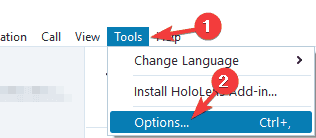
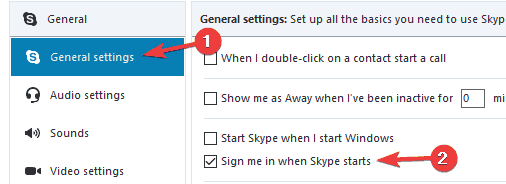
修正4:Facebookでサインイン
多くのSkypeユーザーは、[ Facebookでサインイン ]オプションを使用すると、画面に自動サインインボタンが表示されることを確認しました。
修正5:別のデバイスからSkypeアカウントにアクセスする
それでも問題が発生する場合は、PC、ラップトップ、モバイル、Xboxなど、以前にサインインしたさまざまなデバイスからSkypeアカウントにアクセスしてみてください。
サインインしてアカウントのユーザー名を確認した後、これは一時的な修正ですが、問題のSkypeサインを修正するために機能する場合があります。
修正6:すべてのSkype設定をリセットする
この修正は、通常のSkypeアカウントだけでなくビジネスでの自動サインインの問題を解決するために機能します。
注意:チャットログは解決策に従って削除されますが、skype.oldフォルダーから復元できます。
これを行うには、次の手順に従います。
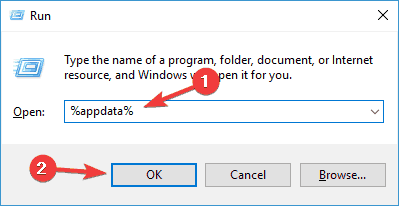
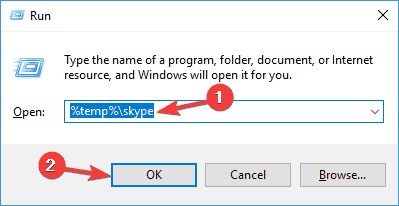
次に、Skypeを再起動して、Skypeの自動サインインが機能しない問題が修正されているかどうかを確認します。
修正7:Skypeを更新する
ええと、Skype自動サインインオプションは古いバージョンのSkypeをサポートしません。したがって、Skype for Windows 10を実行している場合は、Microsoftストアで更新を確認してください。
また、古いバージョンを使用している場合は、Skypeから自動的にサインアウトされ、最新バージョンにアップグレードするまで再度サインインできない場合があります。
したがって、Skypeを最新バージョンに更新してください。
Windows 7および8でSkypeを実行している場合は、次の手順に従います。
注意:[ヘルプ]オプションが表示されない場合は、Altキーを押すとツールバーが表示されます。
修正8:Skypeを再インストールする
それでもSkypeの自動サインインの問題が発生する場合は、Skypeをアンインストールして再インストールすることをお勧めします。
手動でSkypeアプリをアンインストールできますが、ここではサードパーティのアンインストーラーを使用することをお勧めします。これにより、トレース、ジャンクファイル、またはレジストリエントリを残さずにプログラムが完全に削除されます。
信頼できるアンインストーラーソフトウェアを知らない場合は、ここで簡単に作業できます。RevoUninstallerを使用すると、アプリケーションを完全に簡単に削除できます。
Revo Uninstallerを入手して、アプリを完全に削除します
アンインストール後、デバイスを再起動し、リンクからSkypeを再度ダウンロードします。ここをクリックしてください。
修正9:MicrosoftとFacebookのアカウントのリンクを解除する
これで両方のアカウントがリンクされ、システムを再起動して、Skypeに自動的にサインインしているかどうかを確認します。
修正10:SkypeforWebを使用してみてください
それでも問題が発生する場合は、Skypeアプリケーションに関連する問題が発生している可能性があります。
したがって、ここでは、SkypeforWebを使用してみることをお勧めします。そのためには、まず、Skype for Webページにアクセスし、Skypeアカウントの詳細を使用してサインインします。正しいユーザー名とパスワードを使用してください。
これが正常に機能している場合、問題はSkypeアプリケーションに関連しており、再インストールしていない場合は、アンインストールして再インストールします。
または、システムがWindowsでSkypeを実行するために必要なシステム要件を満たしていることも確認します。
修正11:ネットワーク接続を確認する
それでもSkypeへのサインインで問題が発生する場合は、インターネット接続に関連している可能性があります。したがって、インターネット接続が適切かつ安定して機能していることを確認してください。
正常に動作している場合は、他のWebサイトを実行してみてください。幸い、問題はネットワーク接続にありません。
問題はSkypeにある可能性が高いようです。リンクhttps://support.skype.com/en/statusにアクセスすると、Skypeとそのサービスが正しく機能していることを確認できます。
そしてここから、どのSkypeサービスが問題を引き起こしているのか、正しく機能していないのかを知ることができます。さらに、サービスの問題はMicrosoftASAPによって修正されます。
修正12:Skypeアカウントが一時停止されているか制限されているかを確認する
また、 Skypeアカウントが一時的に停止または制限されている可能性もあります。このため、Skypeサインインのエラーや問題に直面しています。
これは通常、セキュリティ違反に関連する異常なアクティビティがアカウントで見つかった場合に発生します。
また、セキュリティの問題が原因でアカウントがブロックされている場合は、Skypeサポートに連絡して問題を解決してください。
Skype自動サインイン関連FAQ:
1-Skypeが自動的にサインアウトするのを停止するにはどうすればよいですか?
Skypeのリセットに従って、Skypeが自動的にサインアウトするのを停止できます。Skypeを終了し、 Windowsキー+ Rを押して%appdata%/ Microsoftと入力し、Skypeフォルダーの名前をSkype.oldに変更します。次に、Skypeを開き、再度サインインします。
2-Skypeが自動的にサインインしないようにするにはどうすればよいですか?
Skypeの自動起動オプションを無効にすると、Skypeの自動起動を停止できます。これを行うには、[設定] >[一般]>[ Skypeを自動的に起動する]オプションを無効にします。
3-Skypeを起動したときにSkypeが自動的にサインインしないのはなぜですか?
Skypeの自動サインインが機能しない問題を引き起こす理由はいくつかあります。
4-スタートアップWindows10でSkypeを無効にするにはどうすればよいですか?
Windows 10の起動時にSkypeを停止するには、[ツール]>[オプション]>[一般設定]をクリックし、[Windowsの起動時にSkypeを起動する]チェックボックスをオフにします。または、Windowsキー+ Rを押して、misconfigと入力し、[ OK ]を押して、スクロールしてナビゲートし、Skypeのチェックを外すこともできます。
推奨される解決策– PCエラーを修正し、PCを高速化する
Windowsコンピュータがさまざまな頑固なPCエラー、セキュリティの問題、およびランダムな速度低下を引き起こしている場合は、 PC修復ツールを実行することをお勧めします。
これは、スキャンするだけでさまざまなコンピューターのエラーや問題を検出して修正する、オールインワンの多機能ツールです。また、システムハードウェアを監視し、発生しているハードウェア関連の問題を通知します。
これにより、 DLLの修復、レジストリエントリのクリーンアップ、BSODエラー、ウイルス/マルウェア感染からのシステムの保護、破損したWindowsシステムファイルの修復など、さまざまなエラーを修正できます 。
これにより、Windows PCのパフォーマンスを調整、最適化、および強化することもできます。
PC修復ツールを入手して、PCエラーを修正し、そのパフォーマンスを向上させます
結論:
間違いなく、Skypeは個人的な目的だけでなくビジネス目的にも役立つコミュニケーションツールであり、Skypeの自動サインイン機能も非常に便利です。
しかし、ユーザーはまた、さまざまな自動サインイン関連の問題に直面しており、それについて不満を持っています。
したがって、今日このガイドでは、 Skype自動サインインがWindows 10で機能しない問題をリストアップし、Skypeサインインの問題を修正するための完全なソリューションを提供するように最善を尽くしました。
したがって、リストされている解決策に従い、Windows10でのSkypeの自動サインインオプションの問題を解決してください。
ガイドがお役に立てば幸いです。Skypeサインインの問題とエラーは、当社のソリューションの1つで解決できます。
私が見逃したことがあるか、質問、提案、質問がある場合は、遠慮なく私たちと共有してください。
幸運を..!!
Rustに直面すると、起動時または読み込み中にクラッシュし続けます。その後、指定された修正に従って、Rushクラッシュの問題を簡単に停止します…
Intel Wireless AC 9560 コード 10 の修正方法について詳しく解説します。Wi-Fi および Bluetooth デバイスでのエラーを解決するためのステップバイステップガイドです。
Windows 10および11での不明なソフトウェア例外(0xe0434352)エラーを修正するための可能な解決策を見つけてください。
Steamのファイル権限がないエラーにお困りですか?これらの8つの簡単な方法で、Steamエラーを修正し、PCでゲームを楽しんでください。
PC での作業中に Windows 10 が自動的に最小化される問題の解決策を探しているなら、この記事ではその方法を詳しく説明します。
ブロックされることを心配せずに学生が学校で最もよくプレイするゲーム トップ 10。オンラインゲームの利点とおすすめを詳しく解説します。
Wordwallは、教師が教室のアクティビティを簡単に作成できるプラットフォームです。インタラクティブな体験で学習をサポートします。
この記事では、ntoskrnl.exeの高いCPU使用率を解決するための簡単な方法を紹介します。
VACを修正するための解決策を探していると、CSでのゲームセッションエラーを確認できませんでした:GO?次に、与えられた修正に従います
簡単に取り除くために、ソリューションを1つずつ実行し、Windows 10、8.1、8、および7のINTERNAL_POWER_ERRORブルースクリーンエラー(0x000000A0)を修正します。


![[フルガイド]Steamのファイル権限の欠落エラーを修正する方法は? [フルガイド]Steamのファイル権限の欠落エラーを修正する方法は?](https://luckytemplates.com/resources1/images2/image-1234-0408150850088.png)



![[解決済み]Ntoskrnl.Exe高CPU使用率Windows10 [解決済み]Ntoskrnl.Exe高CPU使用率Windows10](https://luckytemplates.com/resources1/images2/image-5920-0408150513635.png)

